『筆まめで年賀状を作りたいけれど、難しくないかな?』
『年賀状作成ソフトは初めてだけど、筆まめって簡単に使える?』
年賀状を作りたくて、筆まめの購入に悩んでいる方は多いのではないでしょうか。
ソースネクストの『筆まめ』は、BCN AWARD葉書・毛筆ソフト部門で26年間連続で販売本数1位を獲得している年賀状作成ソフトです。
簡単に操作できるため、年賀状作成ソフトになれていなくてもすぐにデザイン性の高い年賀状を作成できます。
今回は実際に『筆まめ』を利用し、デザインの作り方や印刷方法、仕上がり、お得なクーポンから使ってみてわかったデメリットなどを紹介します。
記事内容をぜひ参考にして購入のきっかけになれば幸いです。
目次
筆まめの口コミ・評判
筆まめを実際に使用してみた体験談をもとに、筆まめの操作性やデザインの作りやすさ、宛名印刷のきれい度、年賀状の仕上がり具合などをご紹介します。
筆まめは操作性が◎!デザインが豊富で作りやすい
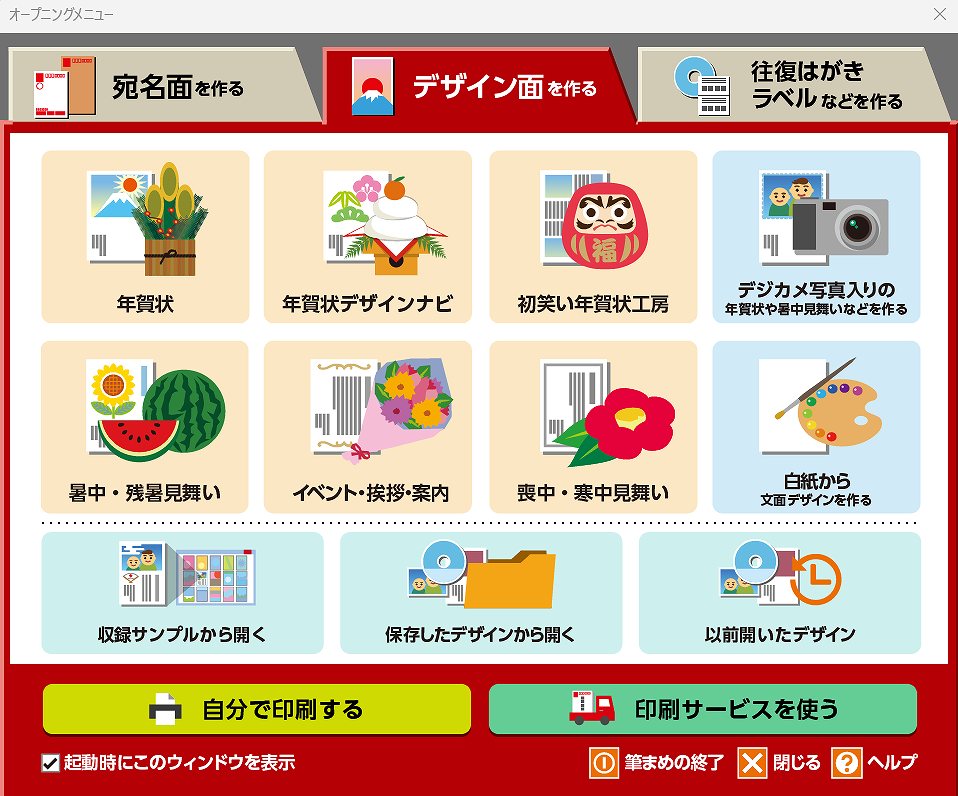
筆まめのソフトを立ち上げるとオープニングメニューが表示されます。
オープニングメニューには「宛名面を作る」、「デザイン面を作る」、「往復はがき・ラベルなどを作る」という3つのタブがあります。
「デザイン面を作る」を選択すると、年賀状だけでなく、暑中・残暑見舞い、喪中はがき・寒中見舞いなどの様々なデザインを作成できます。
「デザイン面を作る」を選択後、年賀状のデザインをする場合は「年賀状」を選びましょう。
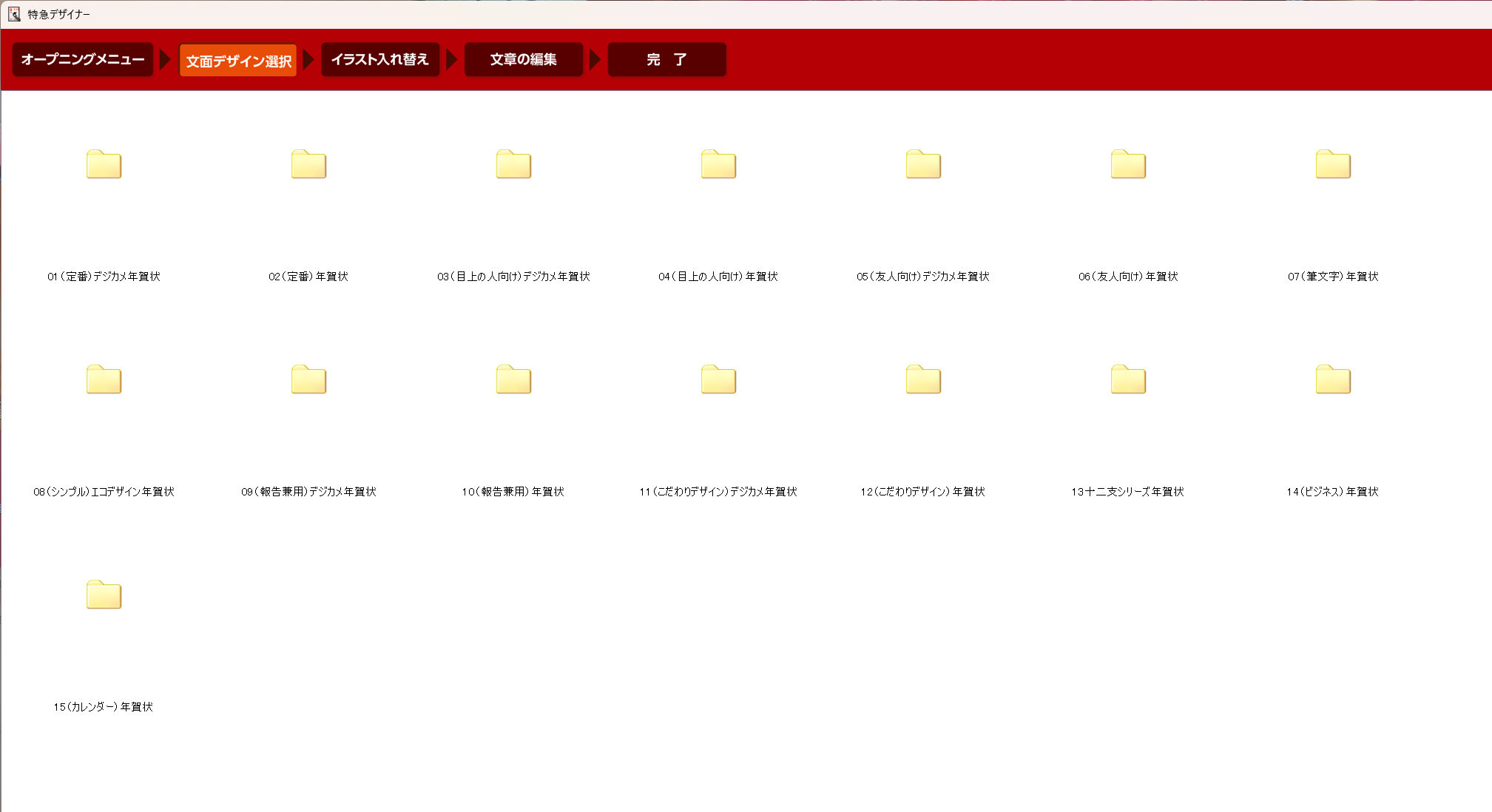
「年賀状」を選択すると、友人向け年賀状、目上の人向けデジカメ年賀状、筆文字年賀状など豊富な種類のフォルダーが出てきます。
年賀状を送る人に合わせてデザインを選ぶことができます。
気に入ったデザインは登録しておくことができるので、一度ざっとデザインを確認して気になるデザインをチェックして登録しておくことをおすすめします。
簡単にデザインを作成できる
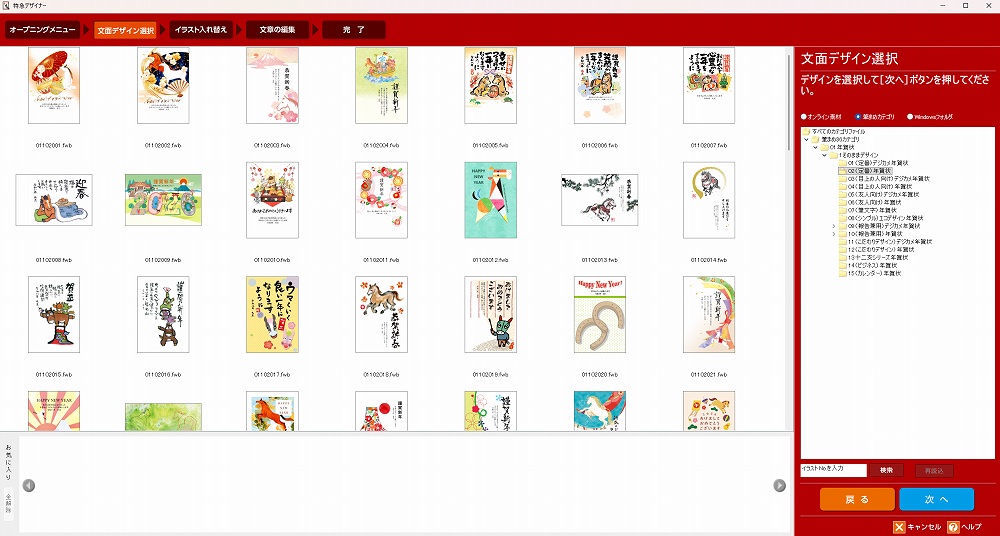
デザインを選んだら、画面右下の「次へ」をクリックします。
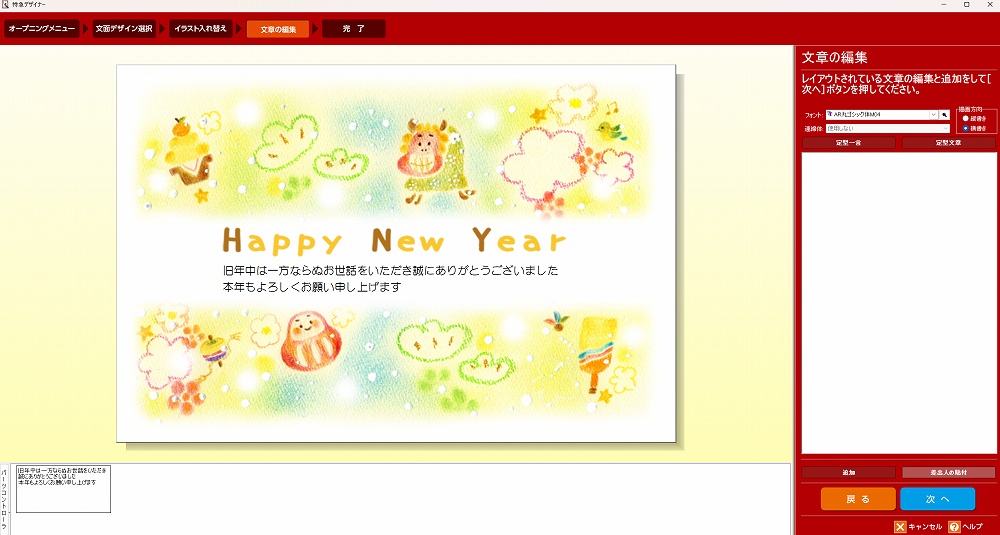
文章は好きなように編集ができるので、必要に応じでカスタマイズしましょう。
文章のフォントや縦書き・横向きの設定も簡単に行えます。
写真入り年賀状を手軽に作成できる
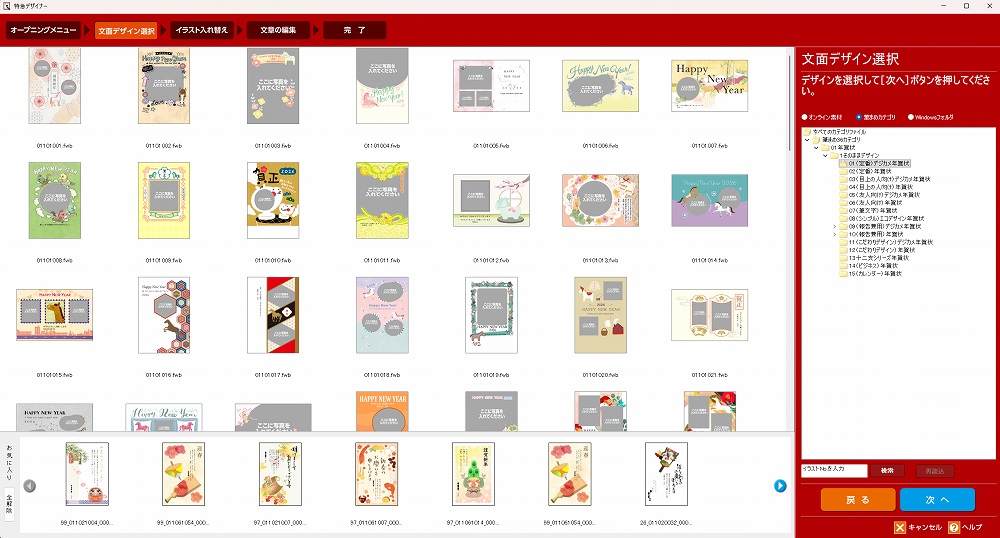
写真入りの年賀状を作る場合は、「デジカメ年賀状」というデザインを選ぶことで、簡単に写真入りのデザインを作成することができます。
写真入りデザインの種類は豊富なので、目的や好みに合わせて選びましょう。
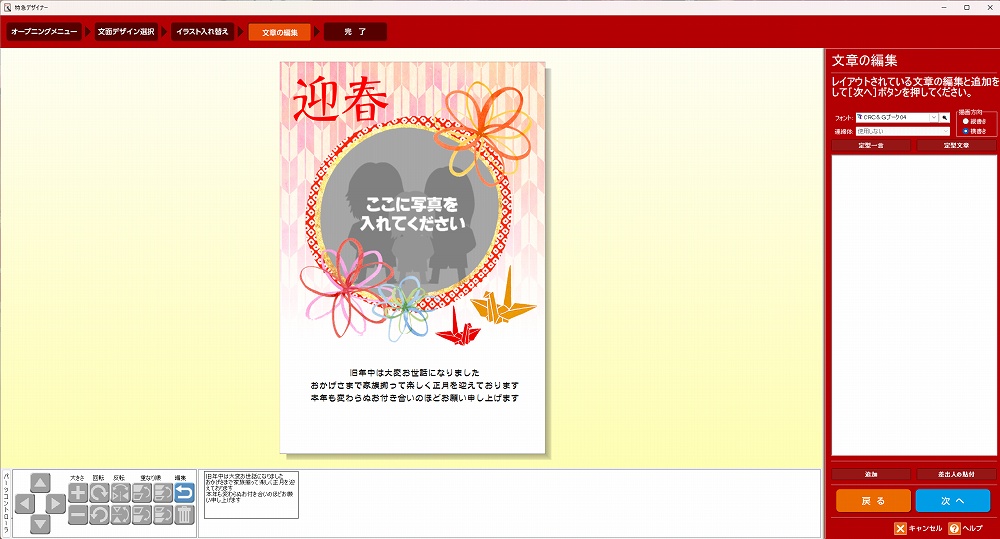
デザインを選んだら、「ここに写真を入れてください」という個所に使用したい画像をはめ込みます。
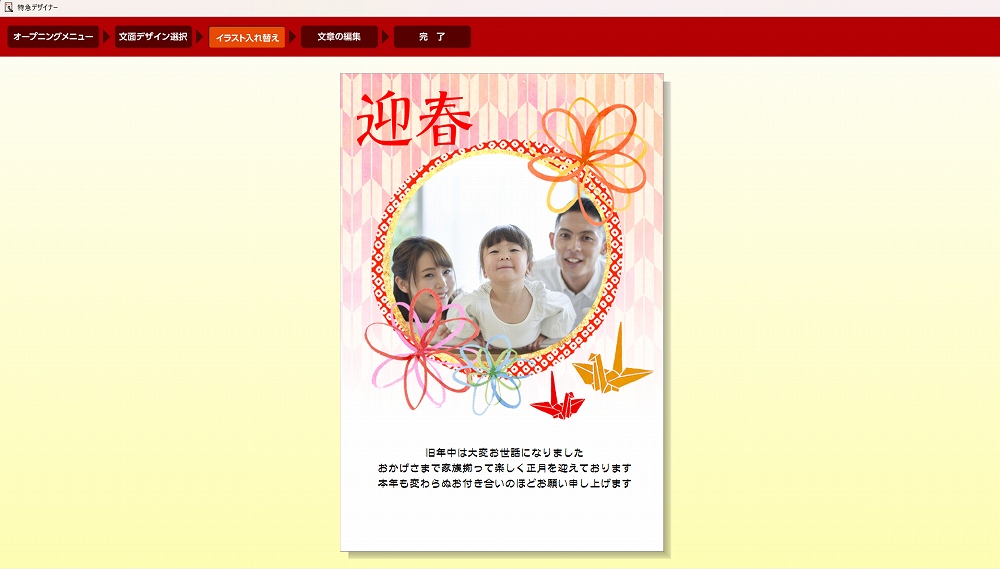
画像をはめ込んで、サイズ調整やパーツの移動をして自分好みにデザインが可能です。デザインツールを使って、文字を書いたり、絵を描いたりすることもできます。
印刷が綺麗に仕上がる
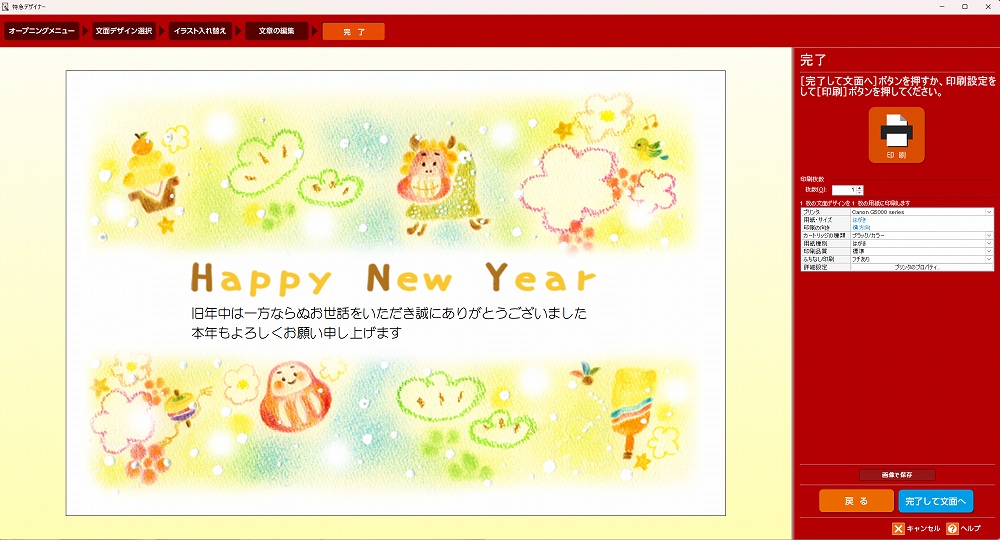
自宅のプリンターで印刷をする場合は、デザイン画面の右上「印刷」から印刷ができます。
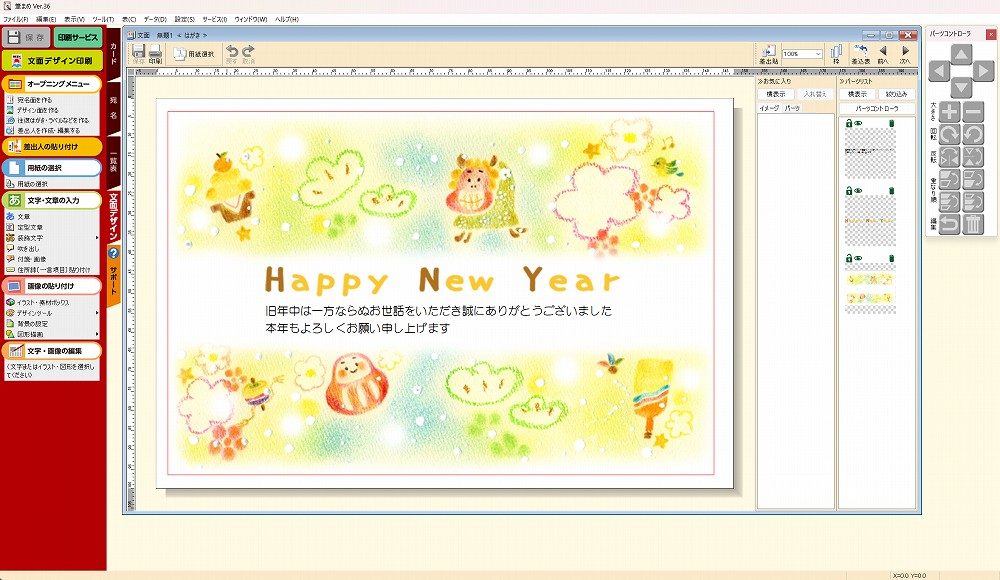
印刷枚数やプリンターの種類などを設定して印刷を行いましょう。

実際に印刷したものがこちらです。
イラストのみのデザインも、写真入りのデザインもとてもきれいに印刷ができています。
筆まめは宛名印刷が簡単できれい!宛名デコもできる
筆まめでは、「宛名面を作る」というメニューから簡単に宛名印刷をすることができます。
まずは、「新しい住所録を作る」から宛名の設定を行いましょう。
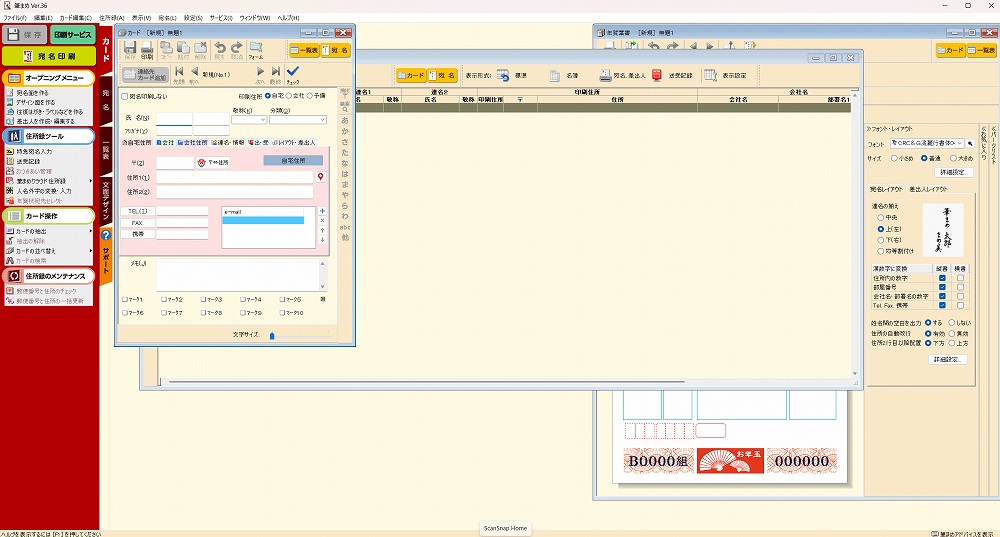
宛名にしたい氏名や住所を入力していきます。
自宅住所だけでなく、会社住所や連名なども情報も設定が可能です。
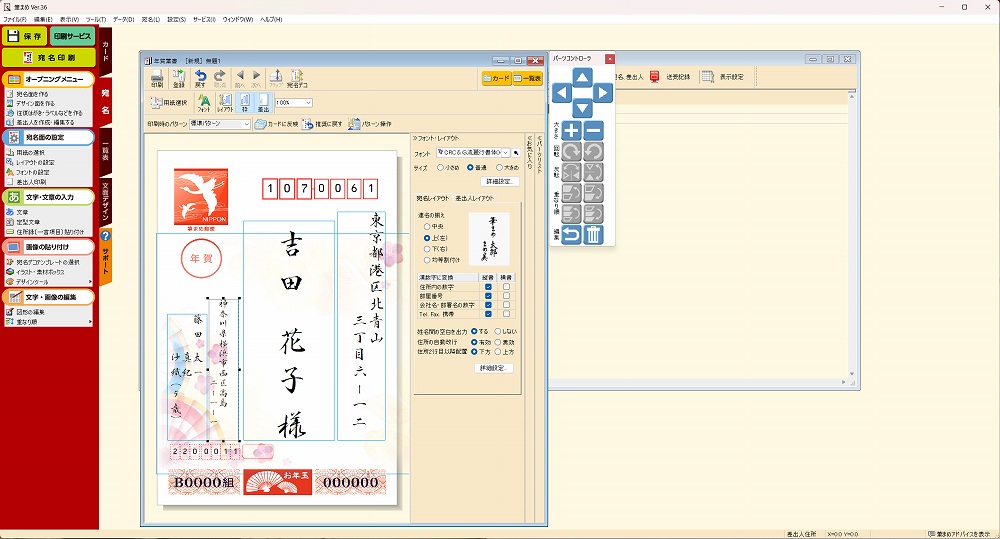
宛名情報を入力すると、自動的に宛名デザインの作成ができます。

宛名デザイン編集画面の上部にある「宛名デコ」から「宛名デコテンプレート」を選択すると、宛名デザインの様々なテンプレートを選ぶことができます。
宛名の印刷設定も簡単
宛名デザイン編集画面の「印刷」を選択することで、自宅のプリンターで印刷ができます。

印刷部数や宛名対象も確認ができます。「印刷除外リスト」で印刷しない宛名を設定することも可能です。
実際に宛名印刷をしたのがこちらです!
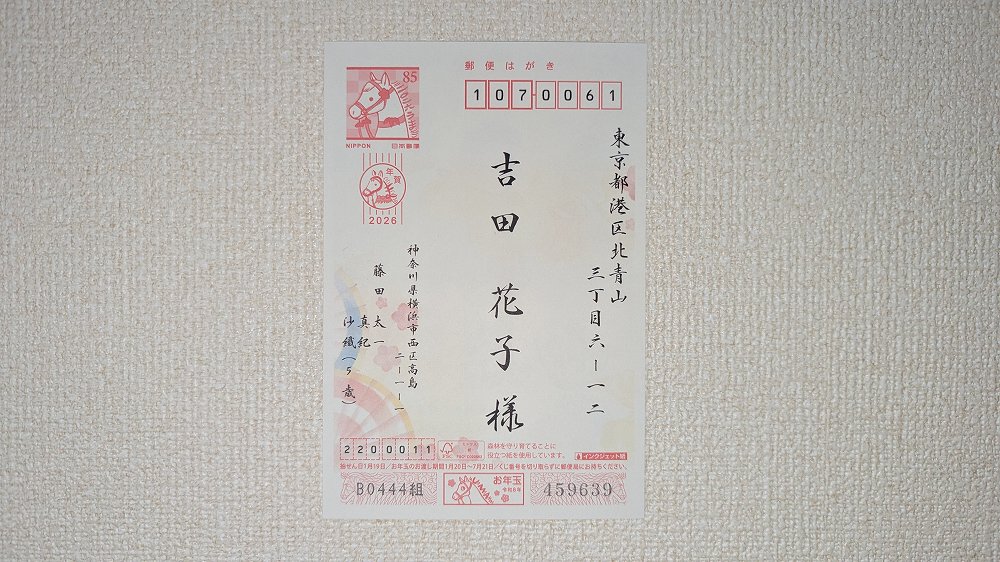
宛名デコテンプレートで「年賀背景」を使用したのでお正月らしい華やかなデザインになりました。
筆まめの『はじめてモード』が簡単
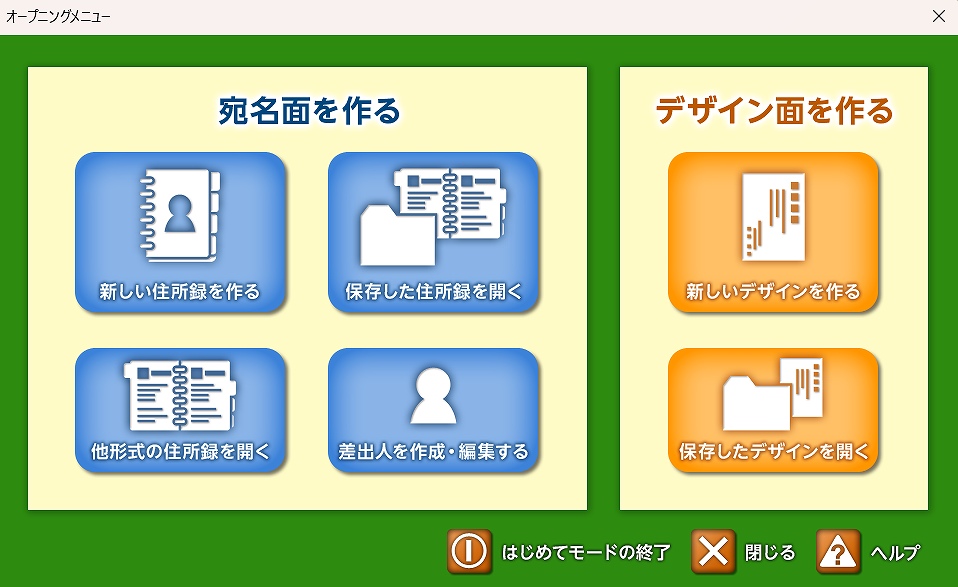
はじめてモードを使うと1つの画面で宛名面やデザイン面の編集ができるので、年賀状ソフトになれていなくても簡単に年賀状作成ができます。
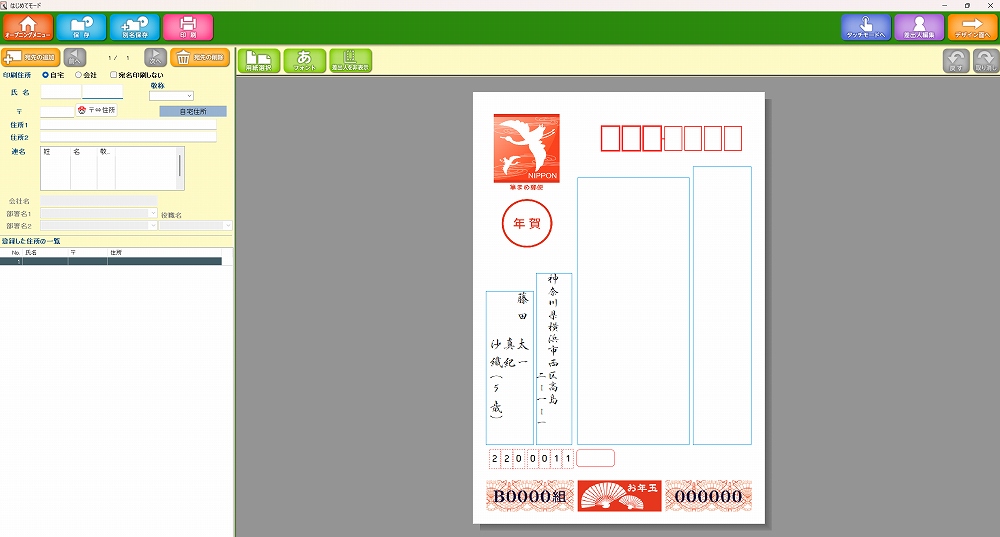
宛名編集画面では、住所入力やフォントの選択などが一度にできるので、非常に分かりやすいです。
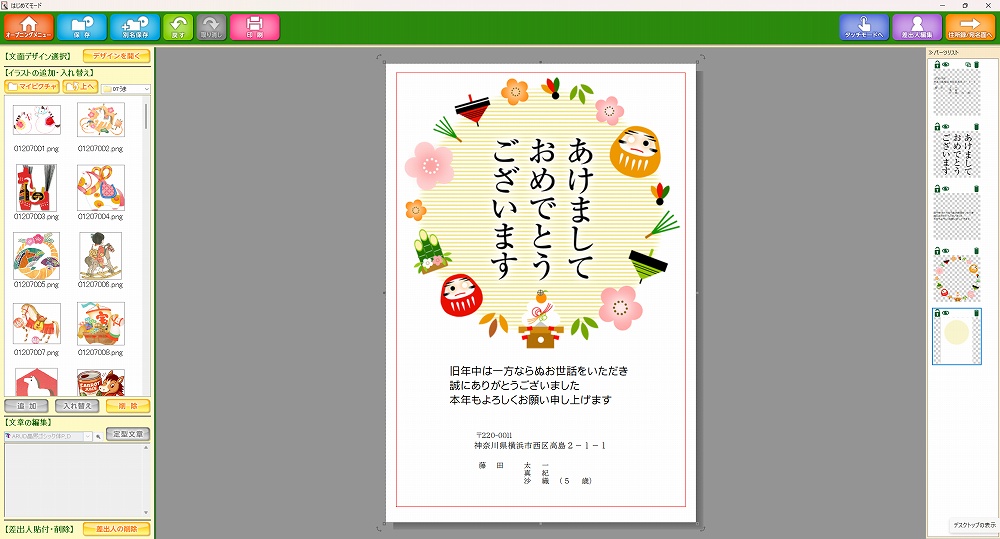
デザイン面の編集画面では、イラストの入れ替えや文字の編集が簡単にできます。印刷が同じ画面からできるので難しい操作は必要ありません。
筆まめの最新バージョンアップ内容とは
大河ドラマ「べらぼう ~蔦重栄華乃夢噺~」の主人公「蔦屋重三郎」の浮世絵デザインが追加
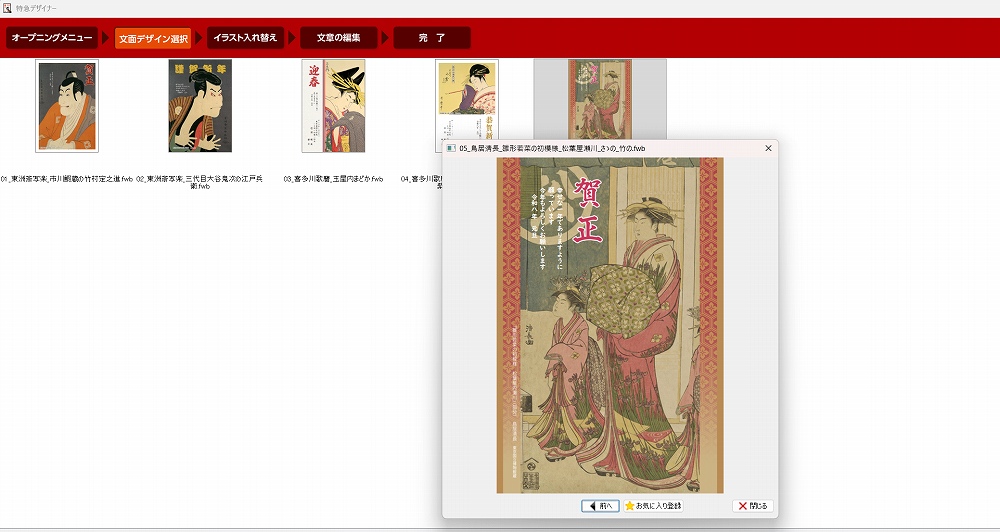
筆まめに「蔦屋重三郎」の浮世絵デザインが新たに登場しました。
大河ドラマの主人公に関わりのある浮世絵のため、歴史好きの方だけでなく幅広い年代の方に送りやすいデザインです。
大河ドラマは世代を問わず認知度が高く、今年の年賀状に「蔦屋重三郎」の浮世絵を使えば、話のきっかけにもなります。
また、「毎年の年賀状デザインが似てしまう」という悩みがある場合にも、浮世絵テイストは新鮮なアクセントになるでしょう。
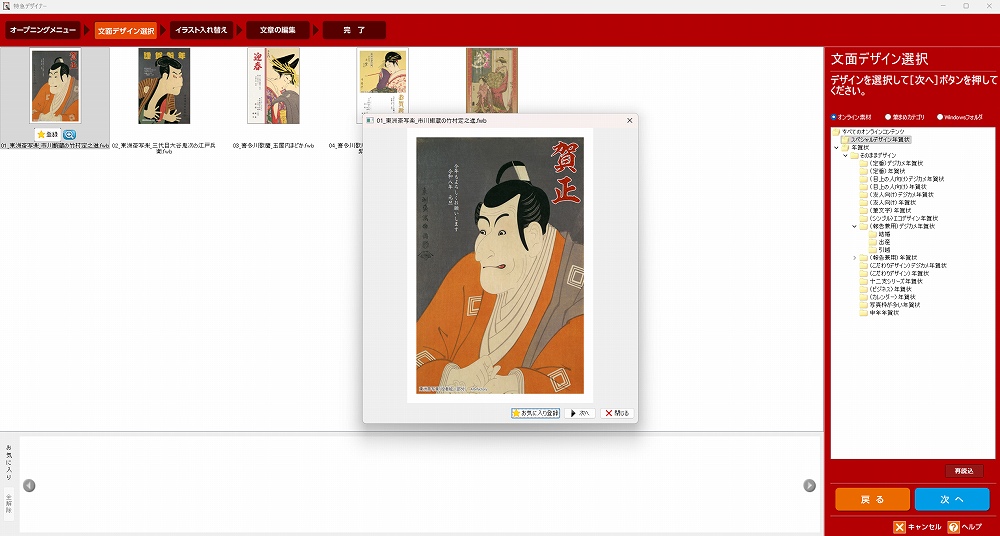
右側「文面デザイン選択」のメニュー内に「スペシャルデザイン年賀状」の欄をクリックすると5種類の浮世絵デザインが表示されます。
好みの浮世絵デザインを選択するだけなので簡単です。
年賀状じまいに使える定型文を収録
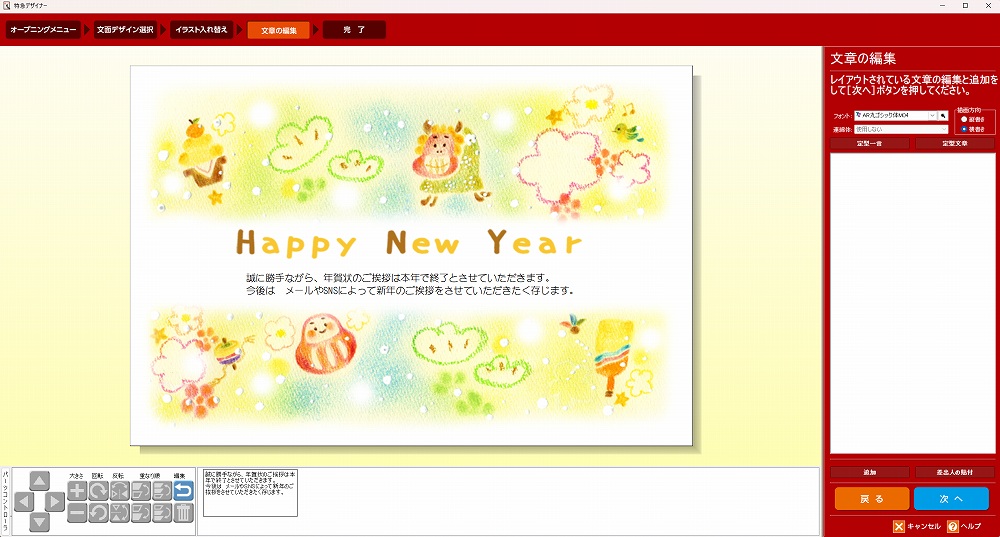
近年増えている「年賀状じまい」に対応した定型文も追加されました。
職場での人間関係の変化やSNSの普及によって、年賀状じまいをする人が年々増えています。
筆まめなら年賀状の文面に頭を悩ませる必要はなく、定型文をそのまま使えて便利です。

LINEなどのSNSに移行する旨を伝える定型文もあるため、年賀状自体を完全にやめるのではなく、筆まめで作った年賀状デザインをSNSで送るという形への移行も選べます。
Googleフォトへ直接アップロードできる新機能
筆まめでは作成した年賀状デザインをGoogleフォトにアップロードできる機能が追加されました。
Googleフォトに保存すると、スマホからすぐに閲覧できるため、LINEやInstagramなどSNSへの共有がスムーズになります。
実際にこの機能を試してみましたが、非常にシンプルで迷うことはありませんでした。
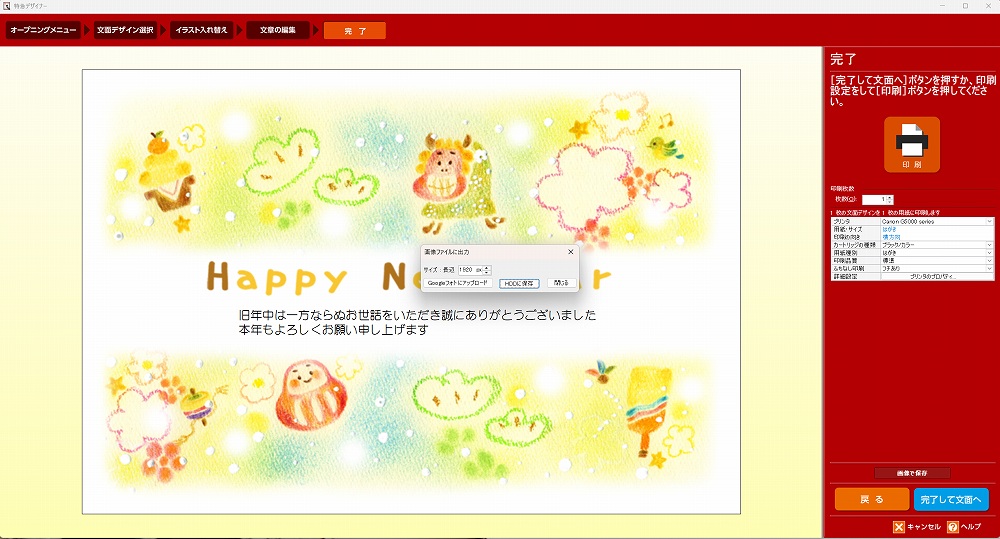
右メニューにある「画像で保存」→「Googleフォトにアップロード」をクリック。

Googleアカウントとの同期画面が表示されます。
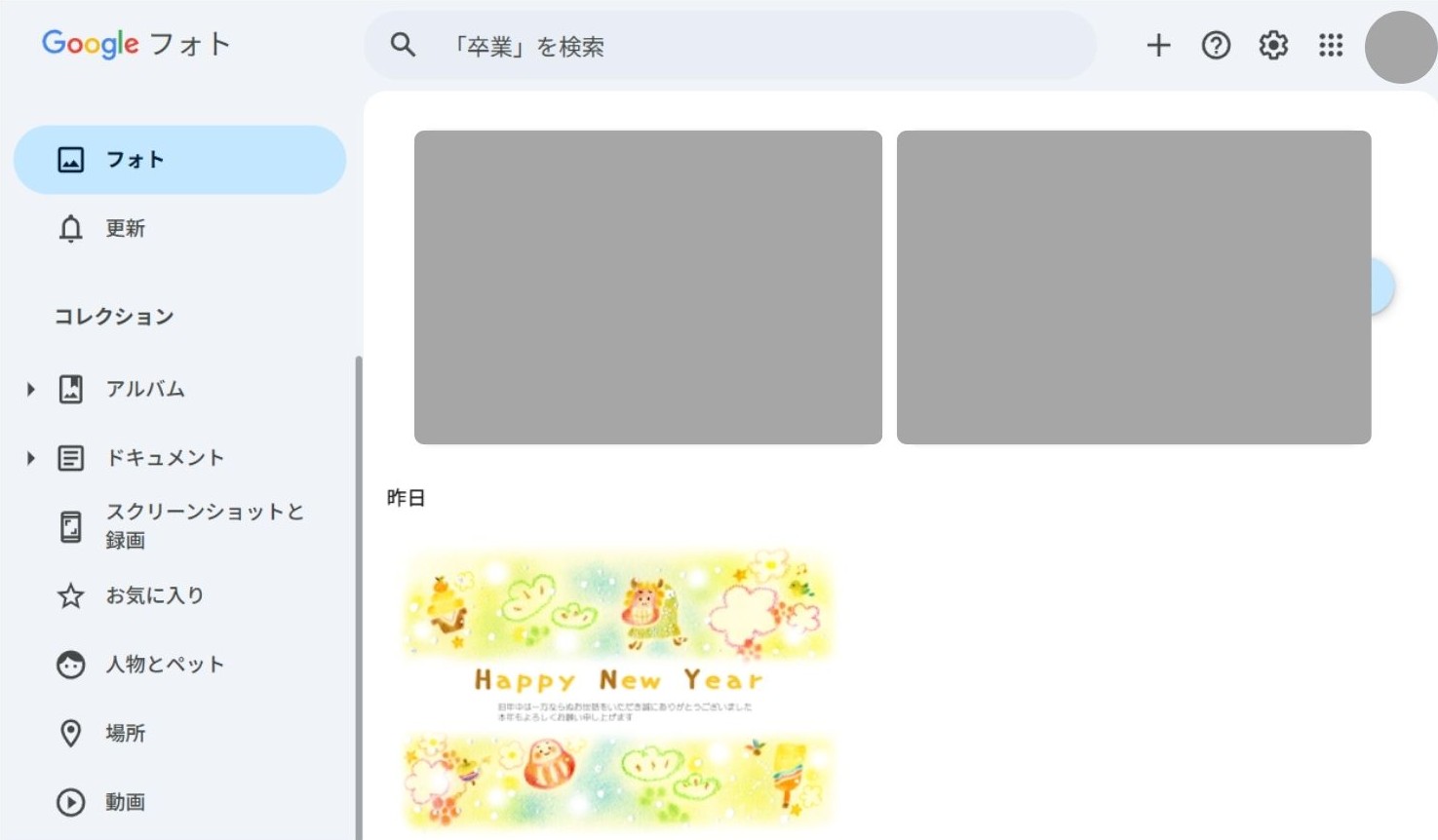
流れに沿って進めていくと、連携が完了して、画像が自動的にアップロードされます。
年賀状デザインを残しておきたい人や、スマホで管理したい人にも使いやすい新機能です。
筆まめは喪中はがきも簡単に作れる
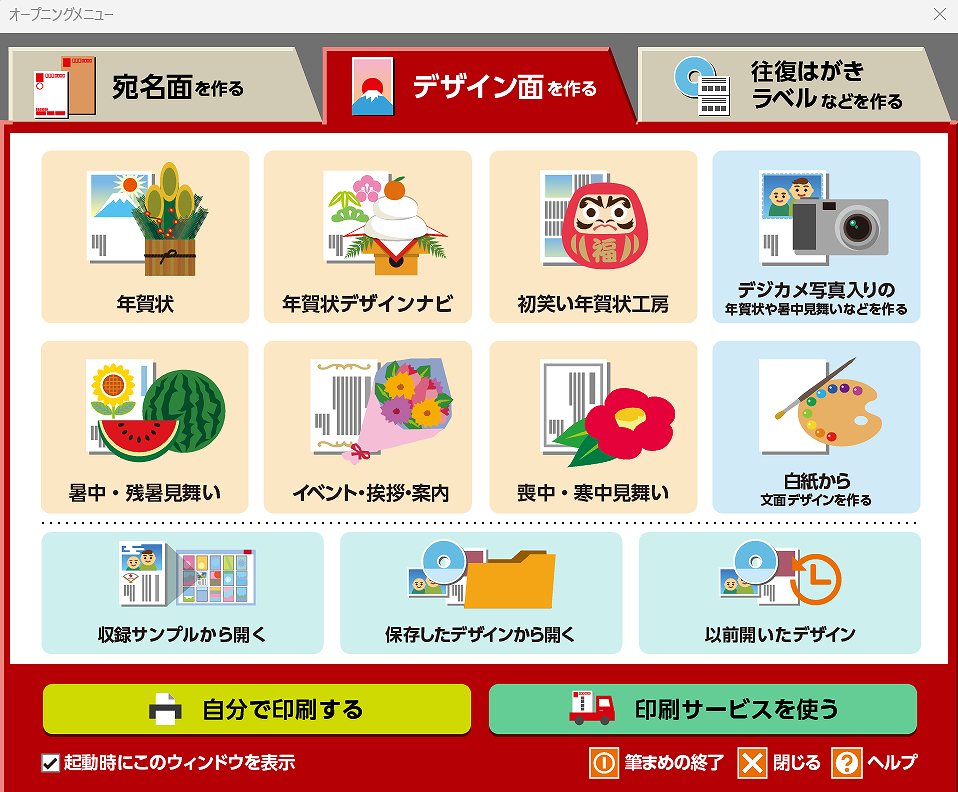
筆まめでは、約70種類の喪中はがきのデザインが利用できます。
オープニングメニューの「デザイン面を作る」から「喪中・寒中見舞い」を選択し、「喪中・欠礼」のフォルダーを開きます。
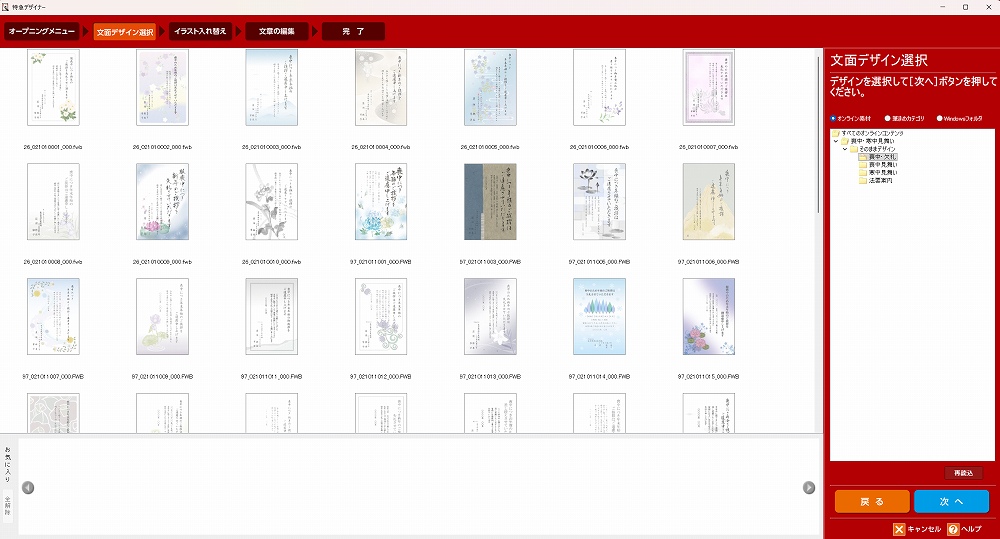
喪中用のデザインテンプレートが表示されるので、好みのデザインを選びましょう。
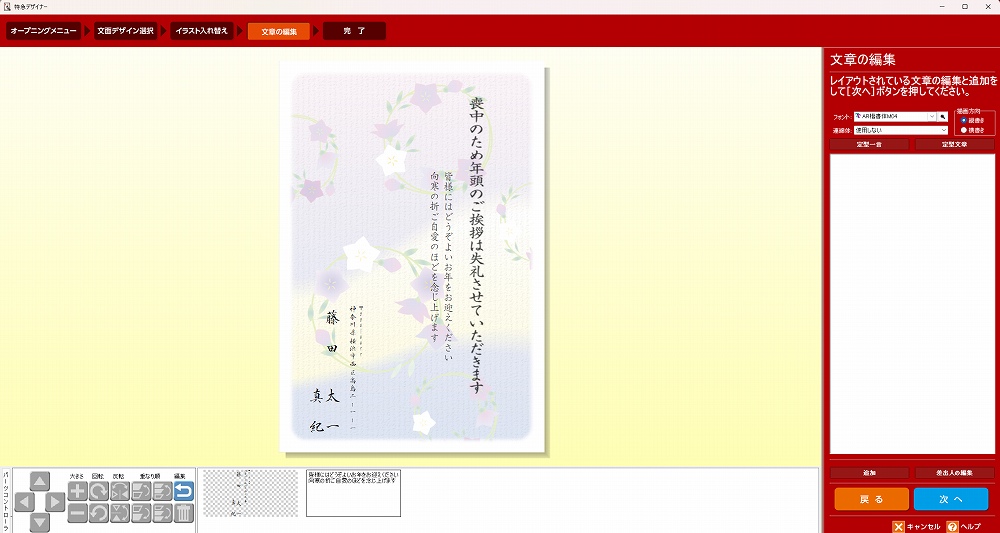
文章の編集やフォントの変更、文章の位置の調整などをしてデザインを固めましょう。
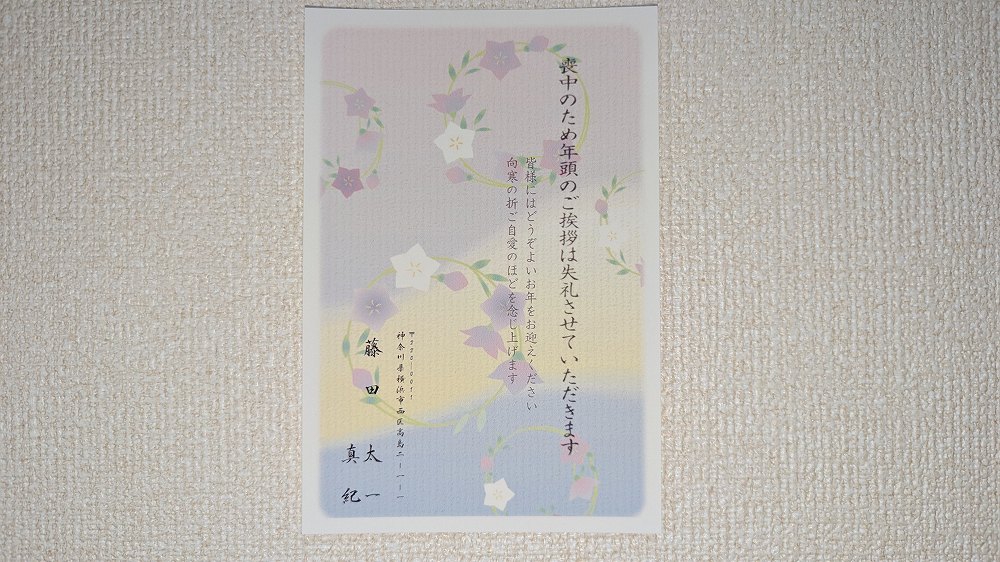
実際に印刷したものがこちらです!キレイな発色に仕上がっています。
筆まめは暑中見舞いにも対応
筆まめでは、約500種類以上の暑中見舞いのデザインが用意されています。
オープニングメニューの「暑中・残暑見舞い」から「暑中見舞い」フォルダーを選択します。
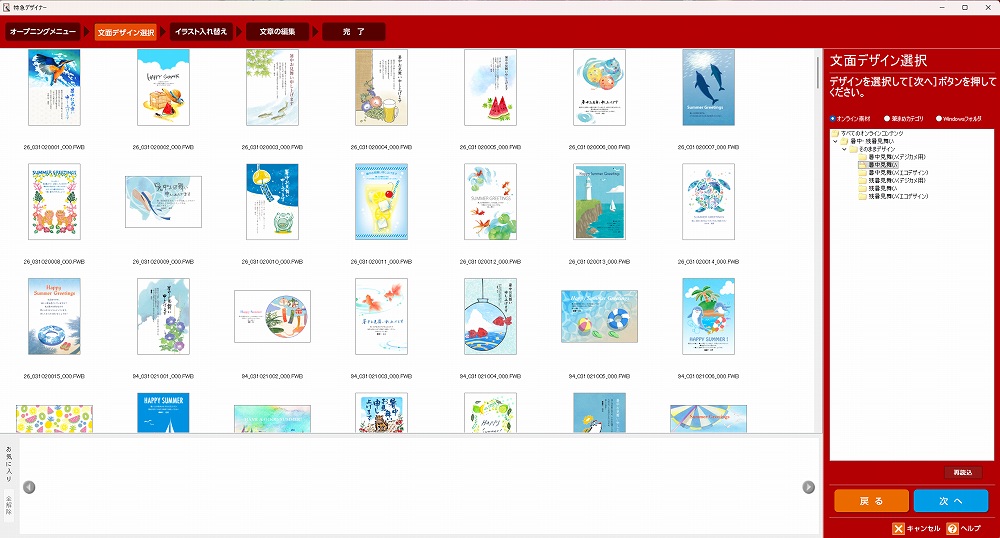
様々な暑中見舞いのデザインテンプレートが表示されるので、好みのデザインを選びましょう。
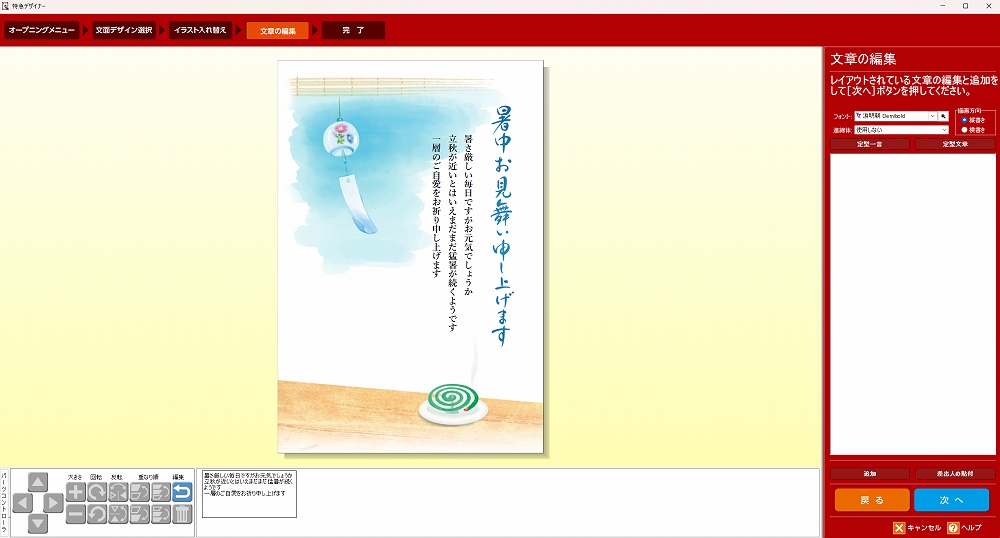
文章を編集したり、好きなフォントに変更してデザインを調整してください。
実際に印刷したものがこちらです!
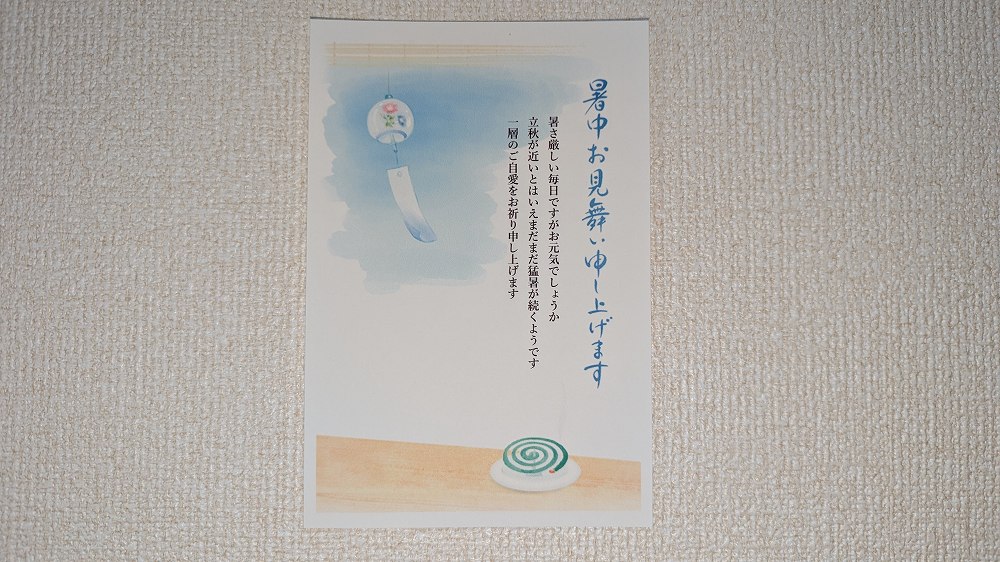
色味もきれいに出ており、イメージ通りの仕上がりになっています。
筆まめでは、他にも出産・誕生日・引っ越し・入学・卒業など様々なイベントや用途に使用できるデザインが豊富にそろっています。
筆まめはコンビニで印刷できる
『自宅にプリンターがないけれど、今日中に印刷がしたい!』と悩んでいる人もいるのではないでしょうか?
筆まめではデザインした年賀状をコンビニで印刷することができます。
コンビニプリントができるのは、セブンイレブンのみです。
コンビニプリントの前にデザインを事前登録
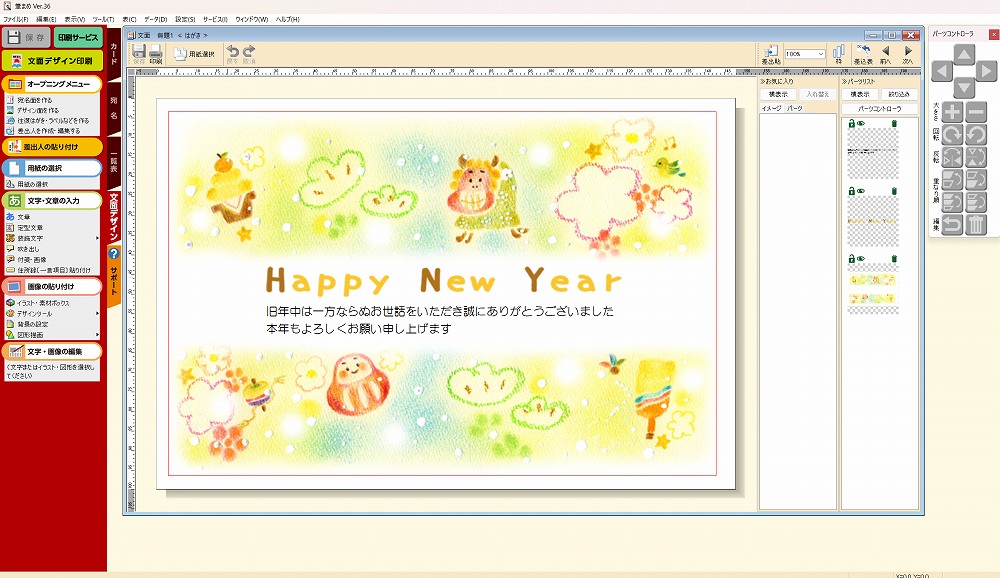
コンビニプリントをするためには、デザイン編集画面左上の「印刷サービス」を選択します。

ネットプリントとコンビニプリントが表示されるので、「コンビニプリントを選ぶ」を選択しましょう。
コンビニプリントは、コンビニで即日印刷ができます。デザイン面の印刷のみで、年賀はがきは自分で用意する必要があります。
ネットプリントは、デザイン面と宛名面の両方の印刷をその場で注文することができます。年賀はがきの用意は不要ですが、印刷したものが届くまでに時間がかかります。
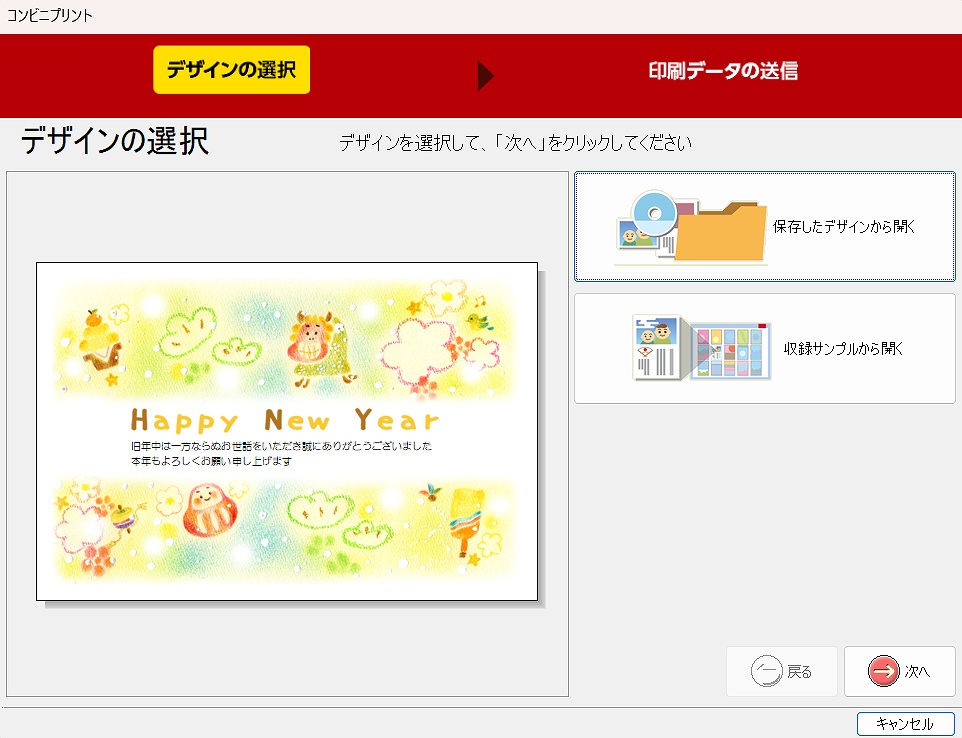
デザインを選択して「次へ」をクリックします。
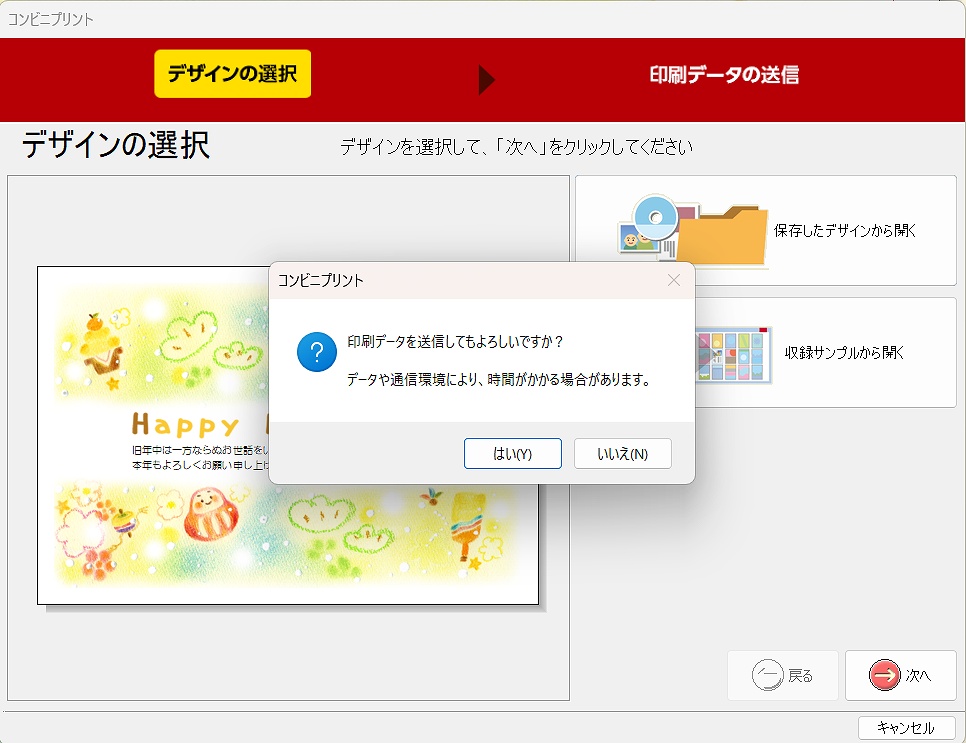
印刷プレビューを確認して、印刷データを送信しましょう。
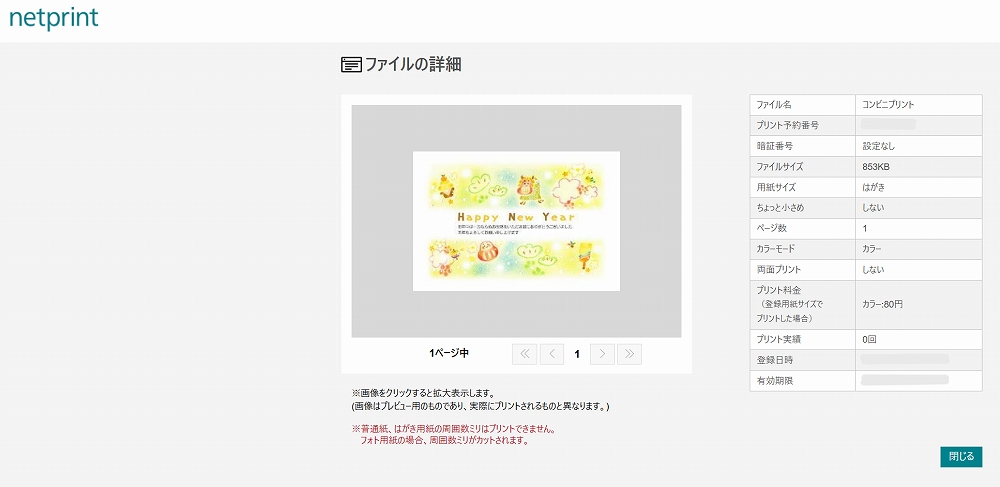
この画面になれば、事前登録は完了しています。
実際にコンビニで印刷をするときには、表2段目の「プリント予約番号」が必要になります。この番号は、ソースネクストに登録したメールアドレスにも送信されています。
コンビニではデザイン面印刷のみとなっており、宛名印刷はできません。
セブンイレブンでの印刷方法
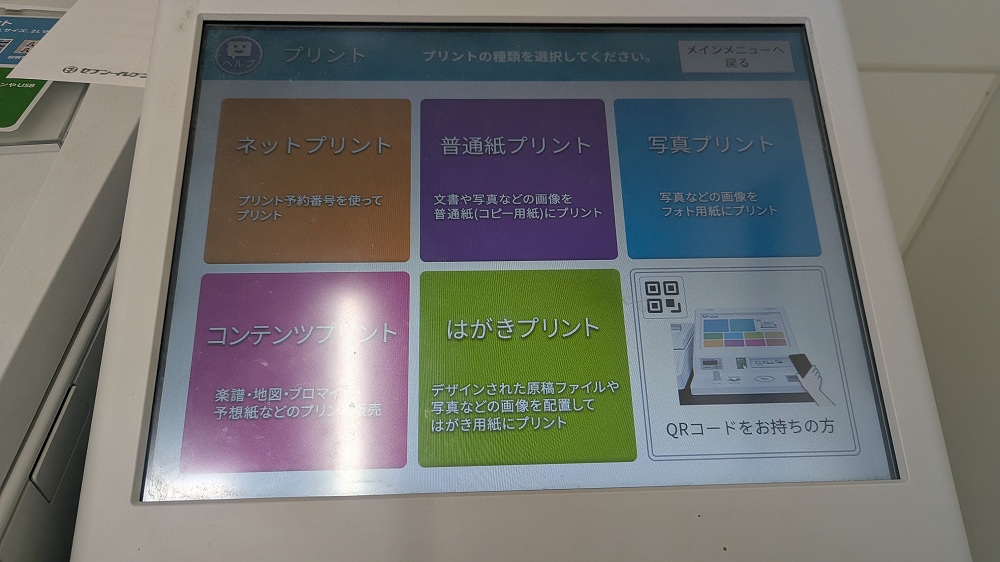
セブンイレブンのコピー機で「プリント」から「ネットプリント」を選択します。
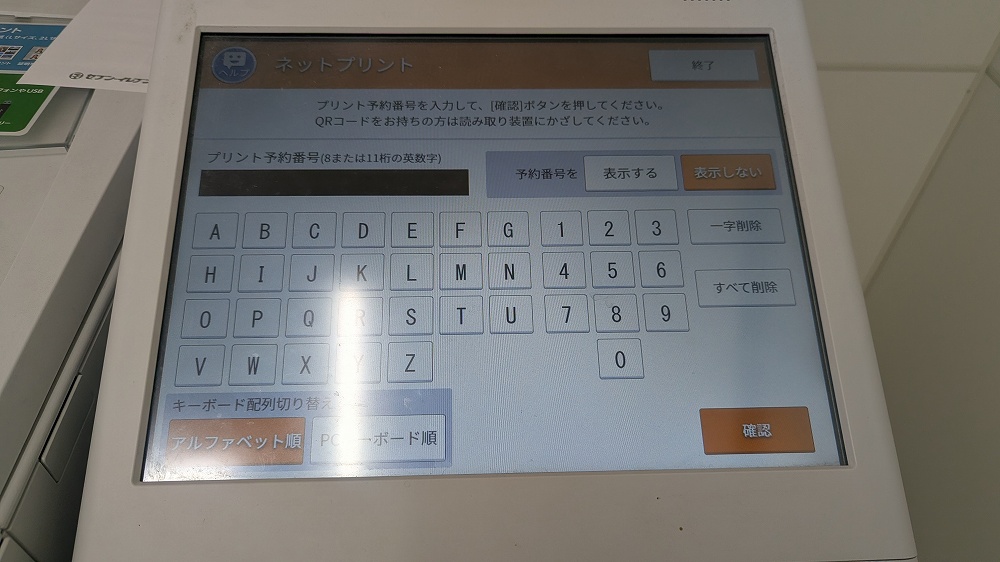
事前登録していた、プリント予約番号を入力しましょう。
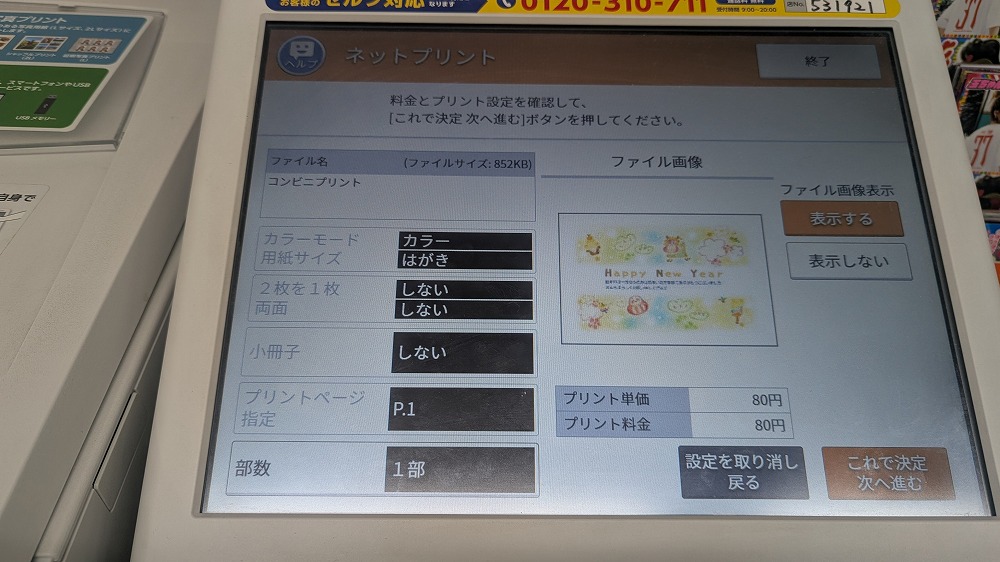
印刷部数や料金などを確認して、次に進みます。
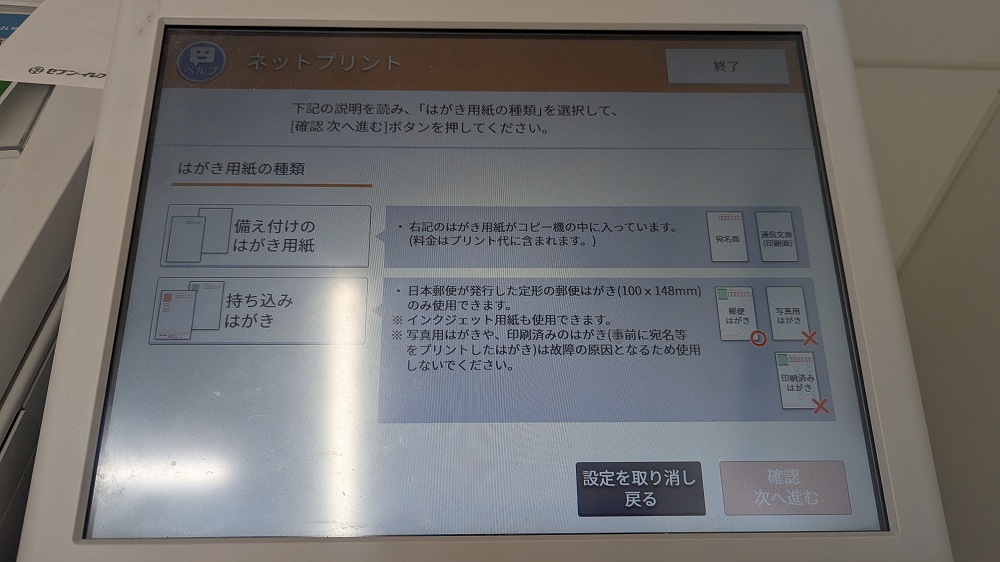
コピー機に備え付けのハガキは年賀状ではないので、年賀状はコンビニ店頭などで購入して持ち込んだものをセットします。

セット方法は画面に表示されるので、説明通りに年賀状をセットしましょう。印刷が終わったら、備え付けのハガキを元に戻すことを忘れないようにしましょう。
筆まめのインストール方法
筆まめは簡単にインストールできます。
パソコンソフトを使い慣れていなくてもインストールはすぐに完了します。
ソースネクストの公式サイトからダウンロード&インストールを行う

ソースネクストの公式サイトから製品を購入後に、「お持ちの製品一覧」から「筆まめ」をクリックします。
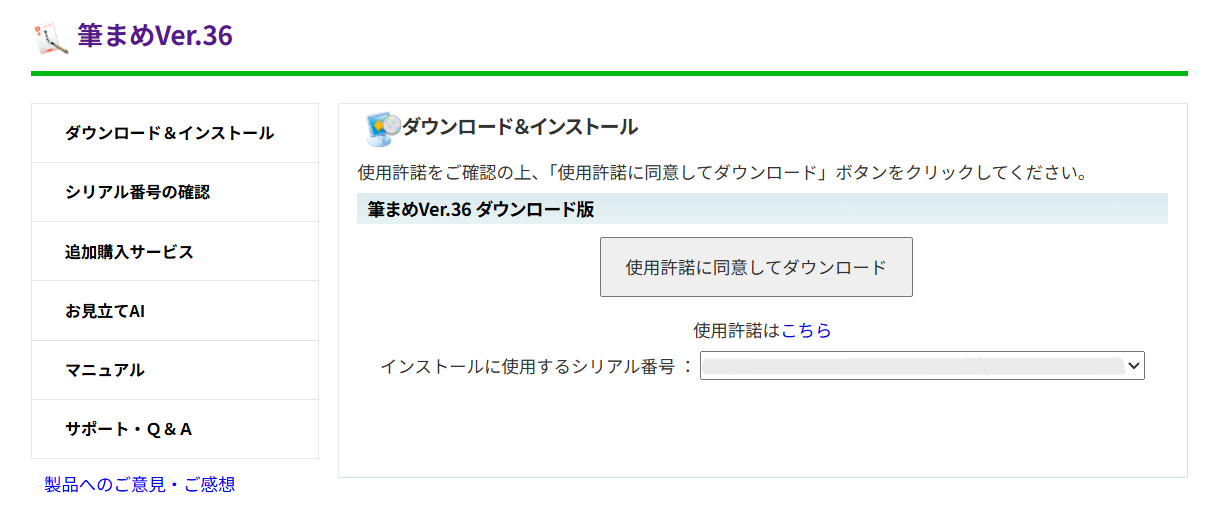
左側のメニューから「ダウンロード&インストール」を選択後、「使用許諾に同意してダウンロード」ボタンをクリックしましょう。ダウンロードされたらソフトを解凍してインストールを行います。
インストールが完了したら、ソークネクストにログインをしてシリアル番号で製品登録をします。
筆まめの料金・クーポン
年賀状のデザイン作成に便利な筆まめの料金はどのくらいなのでしょうか?
こちらでは、筆まめの料金とお得なクーポンについてご紹介します。
筆まめの料金
筆まめの料金は、「初めて筆まめを買う」場合と「アップグレード・乗換版」で料金が異なります。
| バージョン | 価格 | 説明 |
|---|---|---|
| 通常版 (ダウンロード版) |
4,980円 | ネットからのダウンロード版 |
| パッケージ版 | 5,500円 | パッケージに入ったDVD版 |
| アップグレード・乗換版 (ダウンロード版) |
3,480円 | 筆まめ旧バージョンをお持ちの方・他社製品をお持ちの方向けの最新版へのアップデート版 |
| 自動継続版 (ダウンロード版) |
2,980円 | 最新版が発売されたら自動でバージョンアップされる自動継続版。 来年からは1,980円で最新版を使えます。 |
一番お得に利用できるのが、自動継続版(ダウンロード版)です。
自動購入版を購入すれば、来年からは1,980円で最新版を利用することができます。
いつでも解約ができ、サービス解除後も解除した時点の状態で筆まめを使えて便利です。
筆まめは1つのライセンスで5台まで使える
筆まめは1本ソフトを購入すれば、5台まで利用できます。
パソコンを複数台持っている方や家族で使いたい方も5台までインストール・同時利用ができますのでお得ですね。
筆まめのクーポン・キャンペーン
新規会員限定クーポン
ソースネクストに新規会員登録すると、その場で使える300円割引クーポンが発行されます。
クーポンを使ってお得に購入しましょう!
注意点として、クーポンはダウンロード版にしか使えないこと。
パッケージ版にはクーポンがありませんので注意しましょう。
誰でも使える300円割引クーポン
筆まめは今なら300円割引となる当サイト限定クーポンコードが使えます!
- クーポンコード:NENGA_202512
当サイト限定クーポンですので、必ずこちらのリンクから筆まめを購入してください。
筆まめの安心サービス
筆まめでは30日間の安心サービスがついています。
購入後に筆まめをインストールできない場合や正常に動作しない場合、購入後30日以内であれば全額返金してもらえます。
【返金の条件】
- ご購入から30日以内であること
- ソースネクストに製品登録すること
- 購入履歴が確認できること
購入後に「動かなかった」「うまく印刷できない」などのトラブルがあった場合には、ソースネクストに問い合わせしてみましょう。
筆まめのデメリット
- 少々値段が高い
- コンビニで宛名印刷ができない
筆まめを購入する前にこれだけは把握して失敗しないように気を付けてください。
少々値段が高い
筆まめは通常版(ダウンロード版)が少々値段が高い印象です。
年賀状デザインの種類が豊富で、喪中や暑中見舞いなどのデザインも多いので1年を通して使えると考えると高すぎるということはないかもしれません。
自動継続版を利用すれば次の時からは1,980円で利用ができるので、継続利用を考えているのであれば自動継続版がリーズナブルです。
コンビニで宛名印刷ができない
セブンイレブンでのコンビニプリントでは宛名印刷はできないため、文面だけコンビニで印刷して、宛名部分は手書きする必要があります。
筆まめでは宛名のデザイン作成はできますが、自宅にプリンターを持っていないとせっかく作った宛名面のデザインが利用できないのが残念ですね。
年賀状の量が多い場合は、筆まめから直接印刷を注文できる『注文印刷』が便利です。
筆まめのまとめ
筆まめは、簡単に年賀状のデザインができ、キレイに印刷ができるソフトです。
- デザインの種類が多いので、好みのデザインを見つけやすい
- 喪中はがきや寒中見舞い・暑中見舞い・引越しはがきなど様々な用途に使える
- コンビニプリントが気軽にできるのでプリンターがなくても使える
- インストールが簡単で30日間全額返金サービスがあるので安心
年賀状以外にも挨拶状などを送る機会が多い場合や年賀状をコンビニで印刷をしたい場合は、筆まめが一番おすすめです。









